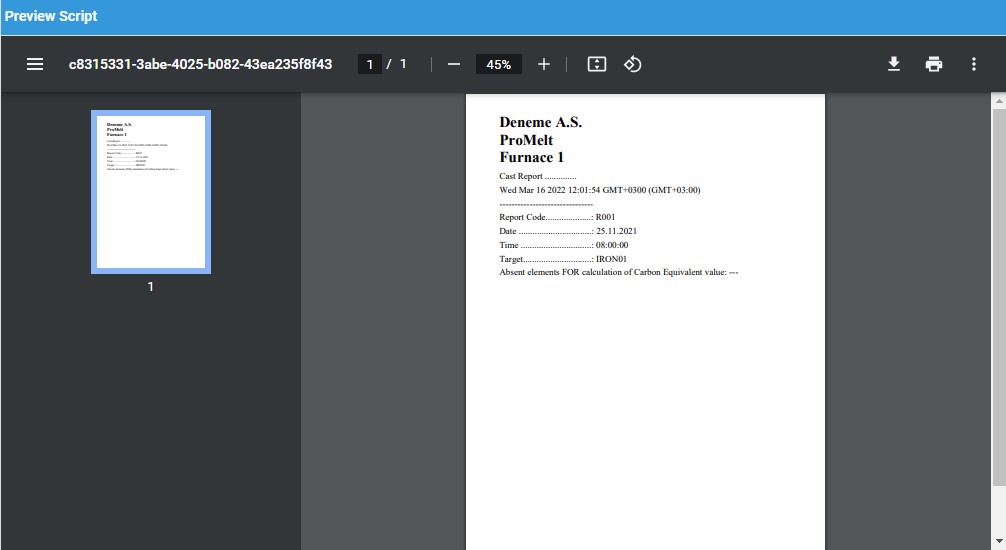Custom Reports
Custom Reports
inSCADA'da Raporlar alanında sistem üzerinden tabloları kullanarak raporlarınızı oluşturabildiğiniz gibi, JavaScript yazılım dilinide kullanarak " Custom Report " menüsünden kendi raporlarınızıda oluşturabilirsiniz.
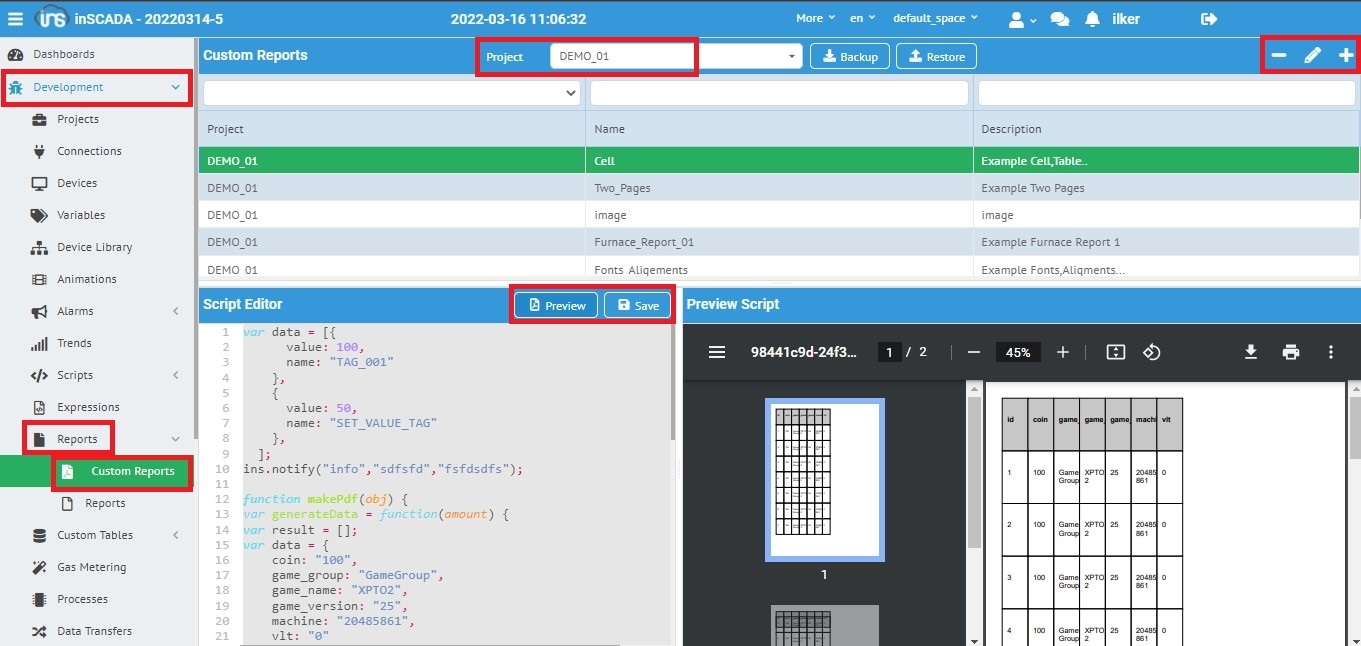
Resim 1 'de custom reports için ana sayfa gösterilmektedir. Bu ekranda tüm custom raporlarınızı görebileceğiniz gibi proje bazlı filtreleme yaapabilirsiniz. Aynı zamanda rapor adı ve/veya açıklamasıyla da filtreleme yapılması mümkündür. Üst alanda oluşturalan raporun hangi projeye ait olduğu, raporun adı ve varsa açıklaması görüntülenmektedir. Alt alanın sol tarafında üst alanda seçilen raporun script editor' ü yani yazılmış olan kodlarını, yine alt alanın sağ tarafında yazılmış olan raporun ön izlemesini görüntüleyebilirsiniz.
Custom Reports Add / Edit Form
Custom Reports ekranının sağ üst köşesinde bulunan ![]() add ve
add ve ![]() edit ikonları yardımı ile yapılmak istenen işleme göre add / edit form açılabilinmektedir.
edit ikonları yardımı ile yapılmak istenen işleme göre add / edit form açılabilinmektedir.
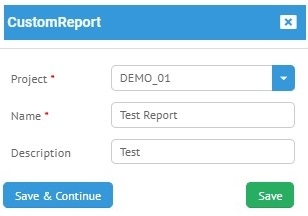
Burada raporun bağlı olduğu proje seçilir, rapor adı yazılır ve varsa açıklama girişi yapılmaktadır. Oluşturulan rapor kaydı seçilerek alt sol alanda bulunan script Editor alanına örneği aşağıda gösterildiği dilediğiniz rapor modeli java script yazım dili kullanılarak yazılabilinir.
var data = [{
value: 100,
name: "TAG_001"
},
{
value: 50,
name: "SET_VALUE_TAG"
},
];
ins.notify("info","sdfsfd","fsfdsdfs");
function makePdf(obj) {
var reportCode="R001";
var reportDate="25.11.2021";
var reportTime="08:00:00";
var target="IRON01";
doc.setFont("Verdana", "bold");
doc.setFontSize("25");
doc.text("Deneme A.S. ", 20, 20);
doc.text("ProMelt",20,30);
doc.text("Furnace 1",20,40);
doc.setFontSize("15");
doc.setFont("Courier New", "normal");
doc.text("Cast Report ..............",20,50);
var printDate=new Date();
doc.text(printDate.toString(),20,58);
doc.text("-------------------------------",20,66);
doc.text("Report Code....................: "+reportCode,20,74);
doc.text("Date ................................: "+reportDate,20,82);
doc.text("Time ...............................: "+reportTime,20,90);
doc.text("Target..............................: "+target,20,98);
doc.text("Absent elements FOR calculation of Carbon Equivalent value: ---",20,106);
// doc.save("test.pdf");
}
return { type: "exportPdf", func: makePdf.toString(), obj: data };
Kodlarınızı yazarken , oluşan görsellerinizi kontrol etmek için ![]() ikonu yardımı ile görüntüleyebilir,
ikonu yardımı ile görüntüleyebilir, ![]() ikonu yardımı ile kodlarınızı kaydedebilirsiniz. Oluşturduğunuz raporlarınızı ekranın sağ alt alanında bulunan " Preview Script " alanından resim 3 ' te gösterildiği gibi görüntüleyebilir ve kontrol edebilirsiniz. PDF olarak oluşan raporlarınızın çıktılarını alabilirsiniz.
ikonu yardımı ile kodlarınızı kaydedebilirsiniz. Oluşturduğunuz raporlarınızı ekranın sağ alt alanında bulunan " Preview Script " alanından resim 3 ' te gösterildiği gibi görüntüleyebilir ve kontrol edebilirsiniz. PDF olarak oluşan raporlarınızın çıktılarını alabilirsiniz.